Kangje.com -
LINE, siapa yang tidak tahu aplikasi
smartphone besutan
LINE Corporation ini?
LINE adalah salah satu aplikasi favorit di smartphone. Aplikasi ini memiliki banyak sekali kelebihan yang dapat membuat kalian nyaman dan senang menggunakannya. Untuk mengetahui apa saja kelebihan
LINE dibadingkan aplikasi lain sejenisnya silahkan baca artikel kami tentang kelebihan dan kekurangan
LINE dibandingkan aplikasi lain sejenisnya.
Begitu mendengan nama aplikasi
LINE pikiran kita pasti langsung tertuju pada aplikasi
mobile, aplikasi
Android, aplikasi
iPhone, dan lain-lain. Itu memang benar adanya dan sudah dikenal secara umum sebagai fakta, karena saya dan kalian mungkin sudah menjadi pengguna aktif aplikasi
LINE.
Bagi kalian yang menggunakan aplikasi
LINE untuk chatting sehari-sehari dan bekomunikasi dengan kawan pasti sudah banyak merasakan kelebihan aplikasi ini. Dan satu lagi kelebihan yang mungkin belum banyak yang tahu atau belum banyak yang menggunakan.
LINE memiliki fitur
LINE for PC yang dapat diinstal pada
PC Windows dan MAC OS. Aplikasi ini bentuknya sama dengan yang di
smartphone dan sistem kerjanya tersinkronisasi dengan yang ada di
smartphone. Hanya saja
LINE for PC digunakan di komputer tanpa
emulator untuk menjalankannya (seperti yang kita kenal
Bluestack).
Untuk menikmati fitur
LINE for PC, komputer kalian harus terinstal
Windows minimal
Windows 10. Sedangkan untuk Mac OS harus menggunakan versi OS X 10.9 atau lebih tinggi. Soal arsitektur sistem operasi bisa menggunakan 32 bit atau 64 bit.
Cara Install LINE for PC Di Windows Tanpa Emulator
Bagi kalian yang belum pernah mencoba
LINE for PC dan ingin mencobanya berikut ini kami ada tutorial cara
install LINE di komputer. Tujuan dari
install LINE for PC ini adalah supaya kita bisa menggunakan aplikasi
LINE di Windows atau MAC OS. Ikuti langkah-langkah berikut ini untuk
install LINE for PC.
Langkah pertama, kunjungi website resmi
LINE Corporation https://line.me/id/download untuk
download installer LINE for PC. Perhatian kalian tujukan ke bagian sisi
PC / Mac seperti gambar di bawah ini.
 |
| Langkah Pertama Cara Install LINE for PC Di Windows Tanpa Emulator |
Langkah kedua, pada sisi PC / Mac perhatikan bagian bawah dan silahkan klik
icon Windows Store untuk
download installer LINE for Windows atau klik
icon Mac OS untuk
download installer LINE for Mac OS. Di sini kami contohkan pada sistem operasi
Windows 10, seperti gambar di bawah ini.
 |
| Langkah Kedua Cara Install LINE for PC Di Windows Tanpa Emulator |
Langkah ketiga, setelah klik
icon Windows Store maka kalian akan diarahkan aplikasi
Windows Store yang ada di
Windows 10. Tampilannya kurang lebih seperti di bawah ini. Klik tombol
Get seperti pada gambar di bawah ini dan proses
download akan berlangsung.
 |
| Langkah Ketiga Cara Install LINE for PC Di Windows Tanpa Emulator |
Langkah keempat, ketika proses
download berlangsung kalian tinggal tunggu saja sampai dengan selesai dan keterangan proses akan berganti secara otomatis menjadi
Installing. Rangkaian proses ini dapat kalian lihat seperti gambar di bawah ini.
 |
| Langkah Keempat Cara Install LINE for PC Di Windows Tanpa Emulator |
Langkah kelima, setelah proses
installing selesai makan tombol baru berlabel
Launch akan muncul. Silahkan klik tombol tersebut untuk membuka dan menjalankan aplikasi
LINE for PC seperti gambar di bawah ini.
 |
| Langkah Kelima Cara Install LINE for PC Di Windows Tanpa Emulator |
Langkah keenam, aplikasi
LINE for PC akan segera terbuka dan menampilkan tampilan seperti gambar di bawah ini. Ada 3 pilihan untuk
login ke aplikasi
LINE for PC.
Cara pertama dengan menggunakan
Email dan
Password yang telah kita buat pada aplikasi
Line di
smartphone kalian.
Cara kedua dengan menggunakan
QR Code atau
scan code. Dan
cara ketiga dengan menggunakan
nomor telepon yang kalian gunakan pada
LINE smartphone kalian. Kalo saya pribadi lebih senang menggunakan
QR Code dengan
scan code dengan aplikasi
LINE di
smartphone. Dan pada tutorial ini kami menggunakan cara
QR Code.
 |
| Langkah Keenam Cara Install LINE for PC Di Windows Tanpa Emulator |
Langkah ketujuh, klik pada pilihan
QR Code seperti pada gambar di bawah ini untuk mengaktikan
QR Code.
 |
| Langkah Ketujuh Cara Install LINE for PC Di Windows Tanpa Emulator |
Langkah kedelapan, pindah ke
smartphone dan kalian harus membuka aplikasi
LINE di
smartphone kalian dan membuka menu
profile melalui tanda titik deret 3 di bagian kanan tampilan
LINE. Kemudian di bawahnya ada lambang
icon QR Code, silahkan tekan
QR Code tersebut untuk mengaktifkan
mode scan code seperti gambar di bawah ini.
 |
| Langkah Kedelapan Cara Install LINE for PC Di Windows Tanpa Emulator |
Langkah kesembilan, saat
mode scan code sudah aktif arahkan kamera ke komputer dan
QR Code yang ditampilkan aplikasi
LINE for PC seperti
gambar 1. Tunggu sampai keluar verifikasi
login seperti tampak pada
gambar 2, tekan tombol
Log in. Kemudian terakhir tekan tombol OK untuk verifikasi terakhir seperti tampak pada
gambar 3.
 |
| Langkah Kesembilan Cara Install LINE for PC Di Windows Tanpa Emulator |
Langkah kesepuluh,
Login sudah berhasil dan tunggu proses sinkronisasi sebentar dan akun
LINE kalian akan segera muncul. Hasilnya tampak kurang lebih seperti gambar di bawah ini. Dan dengan tampilan tersebut menandakan kalian sudah berhasil menginstal
LINE di komputer dan
LINE for PC siap untuk digunakan.
 |
| Langkah Kesepuluh Cara Install LINE for PC Di Windows Tanpa Emulator |
Nah seperti itulah
cara install LINE for PC pada sistem operasi Windows. Selamat mencoba dan jika kalian masih bingung dalam mengikuti langkah-langkah dan belum berhasil, silahkan tulis pertanyaan kalian di kolom komentar. Demikian tutorial kali ini dan semoga bermanfaat.











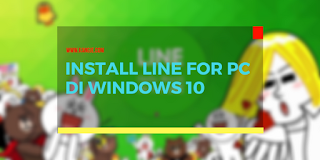
0 Response to "Cara Install LINE for PC Di Windows Tanpa Emulator"
Post a Comment
Terimakasih telah berkunjung dan berikut ini ketentuan komentar yang diperbolehkan :
1. Berkomentar dengan bahasa yang sopan dan tidak SARA.
2. Berkomentar sesuai dengan topik artikel.
3. TIDAK BOLEH memasukkan LINK AKTIF. Karena akan otomatis terhapus komentarnya.
4. Jika ingin menambahkan LINK silahkan masukkan ke dalam bagian URL atau menyertakan ke dalam komentar dengan sifat TIDAK AKTIF.
5. Berkomentarlah yang membangun dan bermanfaat untuk orang lain ya :-)
6. JANGAN MENCANTUMKAN NOMOR TELEPON ATAU SEJENISNYA DI DALAM KOMENTAR. UNTUK MENGHINDARI PENYALAHGUNAAN DARI PIHAK LAIN.
7. MOHON UNTUK TIDAK KOMENTAR YANG MENYESATKAN!
Terimakasih atas kerjasamanya demi memajukan website ini,